我知道,在开源的世界里,Adobe 是个让人闻风丧胆的词。当然,我今天不是要给你推荐 Adobe 公司的任何产品,而是其他。
你肯定注意到了,Adobe 公司推出的所有产品图标都是两个单词放在上面。非常的朴实、简单,却不失优雅。在这里,设计师 ROhit Awate 就为一些开源的应用软件( 如 Gimp 和 Krita )设计了几个相似的图标。
事实上,在四月份的时候,Rohit 就已经把这两个图标发布,他因此得到很多好的反馈。所以,他又为另外8个开源应用设计了相似风格的图标。以下,是目前图标组中的软件:Gimp、Inkscape、Krita、Darktable、Ardour、Audacity、OpenShot、Kdenlive、Blender、Scribus。

使用这些图标,并不像直接使用 Ubuntu Kylin 中的图标主题那样。它不会自动变,你需要手动的编辑每个应用的文件,从而得到新图标。这并不是很难哟,相信你可以很轻易完成的!
用命令行来编辑应用的文件,工作量不大也并不难。但是呢,为了 Ubuntu Kylin 的初学者着想,我展示一下在图形界面要怎么设置吧。
在 Ubuntu Kylin 中使用 Adobe 风格的图标
下面就是如何得到 Adobe 风格图标的步骤:
步骤一:从网址http://rohitawate.deviantart.com/art/The-Adobe-Icons-Project-600489814得到图标。
下载压缩包,解压之后就可以看到用图标命名的文件夹。注意要把文件夹复制在一个你不会和别的文件弄混淆的地方。因为如果你不小心把图标文件夹删除,你的应用就会丢失图标,你可不想这样吧。
步骤二:进入“计算机->usr->share->applications”,找到你想要改变图标的应用软件,这里用 Gimp 举例:
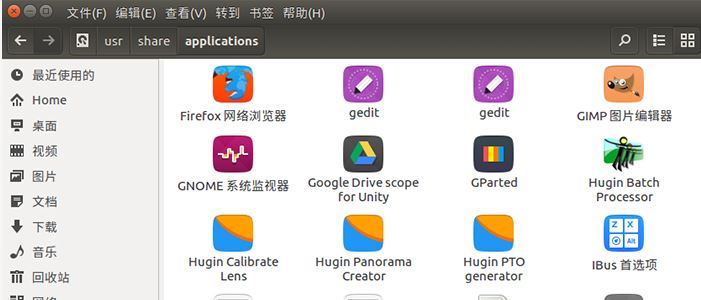
步骤三:右键 GIMP ,选择“复制”,成功复制 Gimp.desktop 文件的路径。
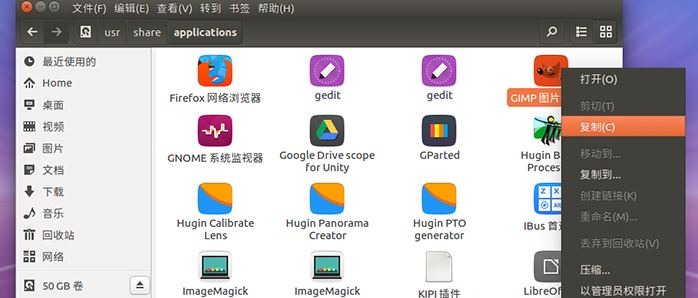
步骤四:打开终端,运行命令。
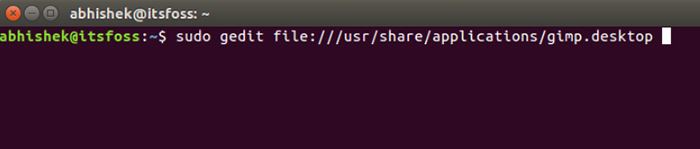
步骤五:在这个 gimp.desktop 文件中,找到由 Icon 开头的那一行。

步骤六:进入存放图标的文件夹,右键点击你想要的图标,选择“复制”。这一步就相当于复制这个图标的路径。
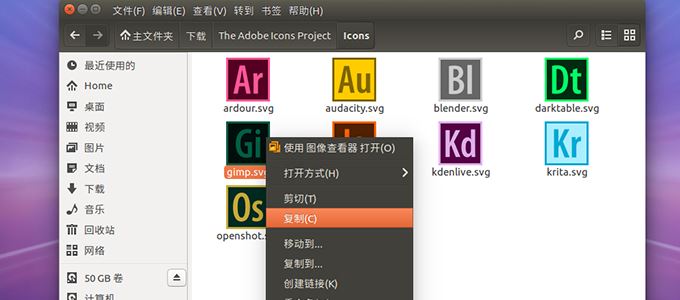
步骤七:回到已打开的 gimp.desktop,把复制好的图标路径放入文件如图所示位置。
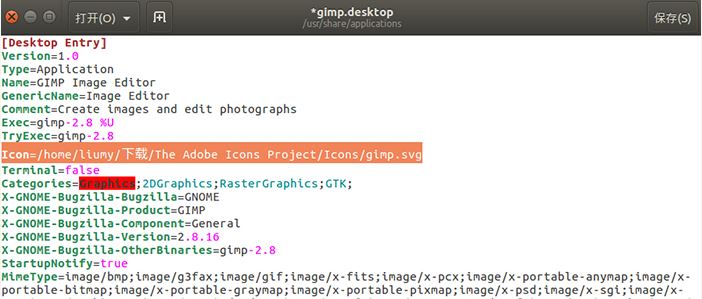
最后,点击“保存”。注销,再登入,你就会发现图标已经替换,同样在 dash 里也变了。

